Googleドライブというのは、 一般的なクラウド ストレージの選択 仕事や教育プロジェクト、特に他の人々と共同作業している場合や、より広範なワークフロー プロセスに参加している場合に最適です。 ただし、より直接的な作業を行うため、またはファイルを別の場所に簡単に移動するために、ファイルをデバイスにダウンロードする必要がある場合があります。
コンテンツ
- Googleドライブからダウンロードする
- 携帯電話からダウンロードする
- Google ドライブからのダウンロードのトラブルシューティング
おすすめ動画
簡単
5分
PC、ラップトップ、タブレット、または スマートフォン Google ドライブにアクセスできる。
そのために、ドライブを使用すると、ホームページから直接ファイルをすばやくダウンロードできます。 その方法、携帯電話を使用している場合の対処法、およびうまくいかない場合に試す方法は次のとおりです。
Googleドライブからダウンロードする
ステップ1:Google ドライブにアクセスします 必要に応じてログインします。 ログイン情報はユニバーサル Google アカウントと同じになります。
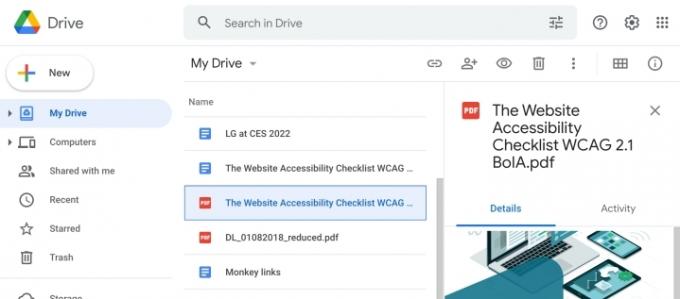
ステップ2: Google ドライブのホームページからダウンロードするファイルを選択します。 通常、ドライブには最初にフォルダーが表示され、次にアクセスした最近のファイルやよく使用されるファイルが表示されます。 必要に応じて、 ドライブ内で検索 ウィンドウの上部にあるバーをクリックして、特定のファイルを検索します。
![[Google ドライブからダウンロード] オプションが強調表示されたドロップダウン メニュー。](/f/f29a5b429fad4b38efde93e446ea5607.jpg)
ステップ 3: 正しいファイルを選択していることを確認し、そのファイルを右クリックします。 これにより、新しいオプション メニューが表示されます。 メニューの下部に、次のオプションがあります。 ダウンロード それ。 これを選択してください。
ステップ 4: Drive はウイルスのクイック スキャンを実行し、必要に応じてファイルを圧縮し、ファイルをローカル コンピュータのストレージに自動的にダウンロードします。
ステップ5: ドライブではダウンロードする場所を常に選択できるわけではないため、外付けハード ドライブなどの特定の場所にダウンロードすることが困難になる場合があります。 このような場合、ファイルをローカル ストレージから目的の場所に手動で移動する必要がある場合があります。
携帯電話からダウンロードする
スマートフォンなどのモバイルデバイスを使用している場合は、ここでファイルをダウンロードするのも簡単です。 見てみましょう iPhoneの方法で 例として。
ステップ1: Google ドライブ アプリにログインします。
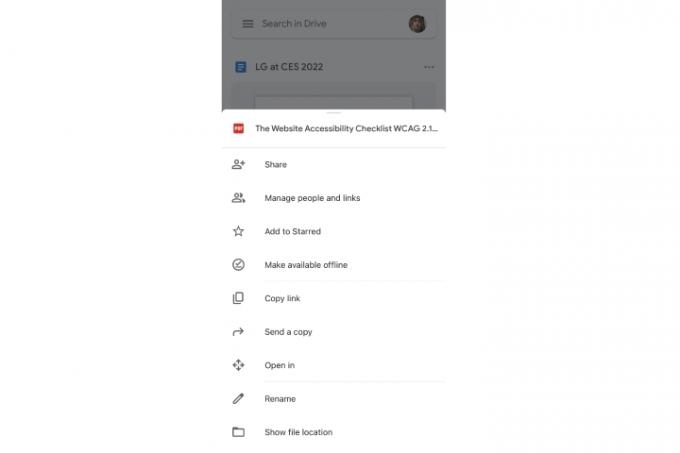
ステップ2: ダウンロードしたいファイルを見つけます。 その右側にある 3 つの点のメニュー アイコンを選択します。
ステップ 3: メニューを下にスクロールして、 オープンイン オプション。 それを選択してください。
ステップ 4: ドライブはファイルを携帯電話のローカル ストレージにエクスポートします。
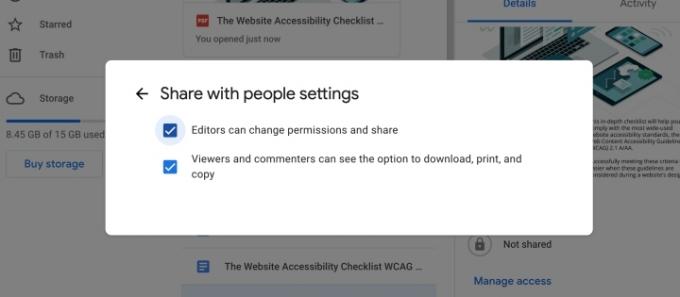
Google ドライブからのダウンロードのトラブルシューティング
ファイルのダウンロードが拒否された場合、問題を解決するためにいくつかの方法を試すことができます。
ブラウザのキャッシュと Cookie をクリアしてから、もう一度お試しください。
ブラウザのセキュリティ設定を確認してください。 ブラウザのセキュリティによりダウンロードが妨げられる場合があり、これを機能させるには無効にする必要がある場合があります。
ファイルの権限を確認してください。 ドライブには、作成者がファイルをダウンロードするオプションを無効にできる共有オプションがあります。 これが無効になっている場合は、再度有効にするか、ファイルの担当者に有効にするように依頼する必要があります。
広告ブロッカーを実行している場合、ドライブから正常にダウンロードするには、広告ブロッカーを無効にする必要がある場合があります。
編集者のおすすめ
- Windows 10 ISO ファイルを合法的にダウンロードし、そこから Windows 10 をインストールする方法
- Chromebook から印刷する方法 — 簡単な方法
- PC、iOS、Android、Mac で YouTube 動画をダウンロードする方法
- macOS 14 Sonoma のダウンロード方法
- Googleドキュメントでページを削除する方法
ライフスタイルをアップグレードするDigital Trends は、読者が最新ニュース、楽しい製品レビュー、洞察力に富んだ社説、ユニークなスニーク ピークをすべて提供して、ペースの速いテクノロジーの世界を監視するのに役立ちます。




